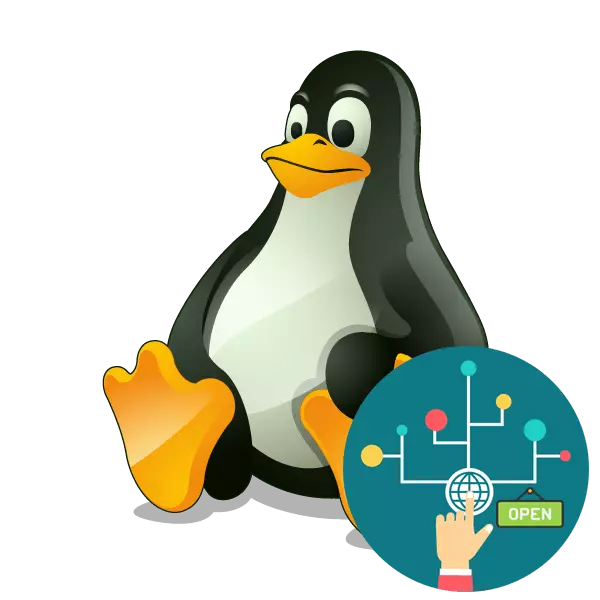
ကွန်ယက် node များနှင့်၎င်းတို့အကြားသတင်းအချက်အလက်ဖလှယ်ခြင်းနှင့်ဆက်စပ်သောဆက်သွယ်မှုသည်ပွင့်လင်းသော ports နှင့်တိုက်ရိုက်ဆက်နွယ်သည်။ အသွားအလာကိုချိတ်ဆက်ခြင်းနှင့်လွှဲပြောင်းခြင်းတို့ကိုဆိပ်ကမ်းတစ်ခုမှတဆင့်ပြုလုပ်သည်။ ၎င်းကိုစနစ်တွင်ပိတ်ထားပါကဤလုပ်ငန်းစဉ်သည်မဖြစ်နိုင်ပါ။ ဒါကြောင့်သုံးစွဲသူအချို့သည်စက်ပစ္စည်းအပြန်အလှန်ဆက်သွယ်မှုတစ်ခုတည်ဆောက်ရန်နံပါတ်တစ်ခုသို့မဟုတ်ထို့ထက်မကသို့လွှဲပြောင်းရန်စိတ်ဝင်စားကြသည်။ ယနေ့ကျွန်ုပ်တို့သည် Linux kernel ပေါ်တွင် အခြေခံ. လုပ်ငန်းလည်ပတ်မှုစနစ်များတွင်မည်သို့လုပ်ဆောင်သည်ကိုကျွန်ုပ်တို့ပြပါလိမ့်မည်။
Linux အတွက် ports ports
အနည်းဆုံးတော့ default ဖြန့်ဝေမှုအများအပြားတွင် built-in network management tool တစ်ခုရှိတယ်။ ဒါပေမယ့်ဒီလိုဖြေရှင်းနည်းတွေက port opartination setting ကိုအပြည့်အဝခွင့်မပြုဘူး။ ဤဆောင်းပါးရှိညွှန်ကြားချက်များမှာ ITTables ဟုခေါ်သောအပိုဆောင်းလျှောက်လွှာတစ်ခုပေါ်တွင်အခြေခံထားလိမ့်မည်။ Superuser ၏အခွင့်အရေးများကို အသုံးပြု. Firewall ၏ parameters များကိုတည်းဖြတ်ခြင်းအတွက်အဖြေတစ်ခုဖြစ်လိမ့်မည်။ Linux တွင် OS ရှိ OS အားလုံးတွင်အညီအမျှအလုပ်လုပ်သည်, အဖွဲ့သည်တပ်ဆင်ရန်ကွဲပြားခြားနားသည် မှလွဲ. အညီအမျှအလုပ်လုပ်သည်။သင်၏ကွန်ပျူတာပေါ်တွင်မည်သည့် ports ကိုဖွင့်ထားပြီးဖြစ်သည်ကိုသင်သိလိုပါက built-in သို့မဟုတ်အပို console utility ကိုသုံးနိုင်သည်။ လိုအပ်သောသတင်းအချက်အလက်များကိုရှာဖွေရန်အသေးစိတ်ညွှန်ကြားချက်များကိုအောက်ပါလင့်ခ်ကိုနှိပ်ခြင်းဖြင့်အခြားဆောင်းပါးတွင်တွေ့ရမည့်အခြားဆောင်းပါးတွင်တွေ့ရမည့်အခြားဆောင်းပါးတွင်တွေ့ရမည့်နောက် link ကိုနှိပ်ပါ။
ဆက်ဖတ်ရန်: Ubuntu ရှိ Open Ports များကိုကြည့်ပါ
အဆင့် 1: ITTables နှင့်စည်းမျဉ်းများကိုကြည့်ခြင်း
IPTables utility သည် operating system ၏အစိတ်အပိုင်းမဟုတ်ပါ, ၎င်းသည်တရားဝင် repository မှလွတ်လပ်စွာ install လုပ်ထားရန်လိုအပ်သည့်အတွက်၎င်းအားသာစည်းမျဉ်းစည်းကမ်းများနှင့်အတူအလုပ်လုပ်ရန်နှင့်၎င်းတို့ကိုသာပြောင်းလဲရန်လိုအပ်သည်။ တပ်ဆင်ခြင်းသည်အချိန်များစွာယူပြီးပုံမှန် console မှတဆင့်ပြေးသည်။
- မီနူးကိုဖွင့်ပြီး "Terminal" ကိုဖွင့်ပါ။ ၎င်းကို Standard Hot Key Ctrl + Alt + T. ကို သုံး. ပြုလုပ်နိုင်သည်။
- Debian သို့မဟုတ် Ubuntu ကို အခြေခံ. Sudo APT ကို Sudo apt သည် installation ကိုစတင်တပ်ဆင်ခြင်းနှင့် Fedora အပေါ် အခြေခံ. စည်းဝေးပွဲများတွင်တပ်ဆင်ရန် iPTables ကိုတပ်ဆင်ရန်တပ်ဆင်ထားသည်။ Sudo yum တပ်ဆင်ထားသည်။ 0 င်ရောက်ပြီးနောက် Enter key ကိုနှိပ်ပါ။
- သင်၏အကောင့်မှစကားဝှက်တစ်ခုရေးသားခြင်းဖြင့် superuser အခွင့်အရေးကိုသက်ဝင်စေပါ။ ကျေးဇူးပြု. မှတ်သားပါ။ ထည့်သွင်းနေစဉ်အတွင်းသင်္ကေတများကိုမပြပါ။ လုံခြုံရေးသေချာစေရန်ပြုလုပ်သည်။
- installation ပြီးစီးခြင်းကိုမျှော်လင့်ပြီး tool သည် sudo iptables -l အသုံးပြု. စည်းမျဉ်းစည်းကမ်းများစာရင်းကိုကြည့်ရှုခြင်း,
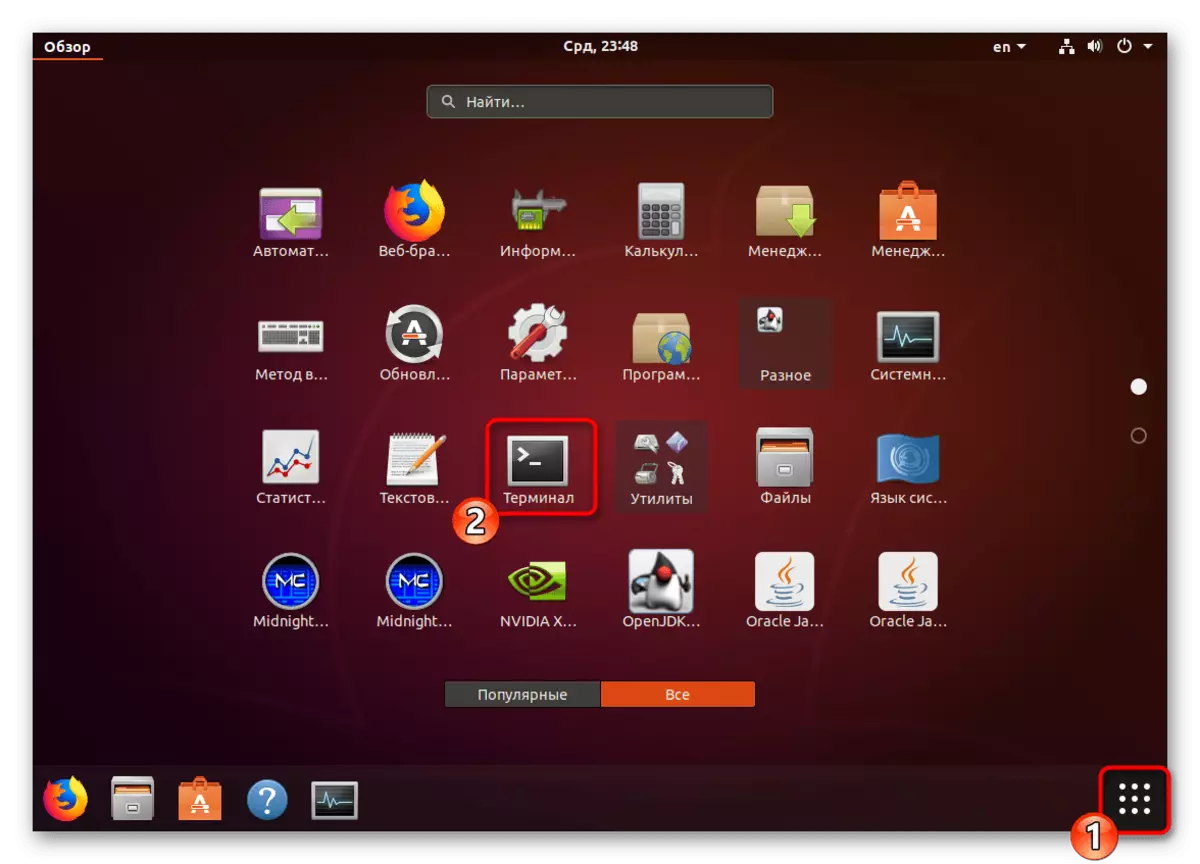
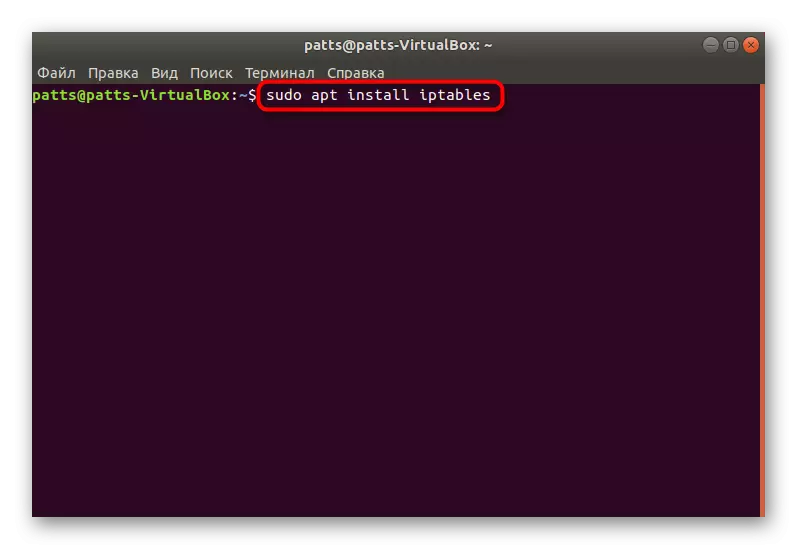
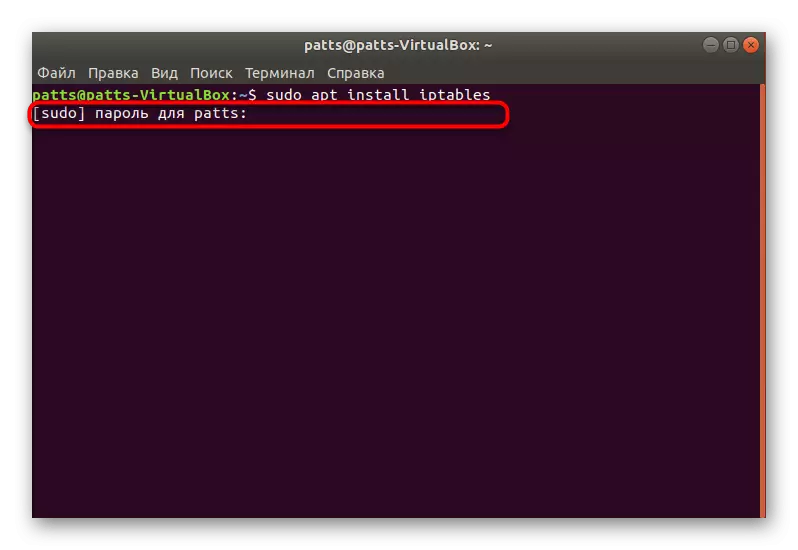
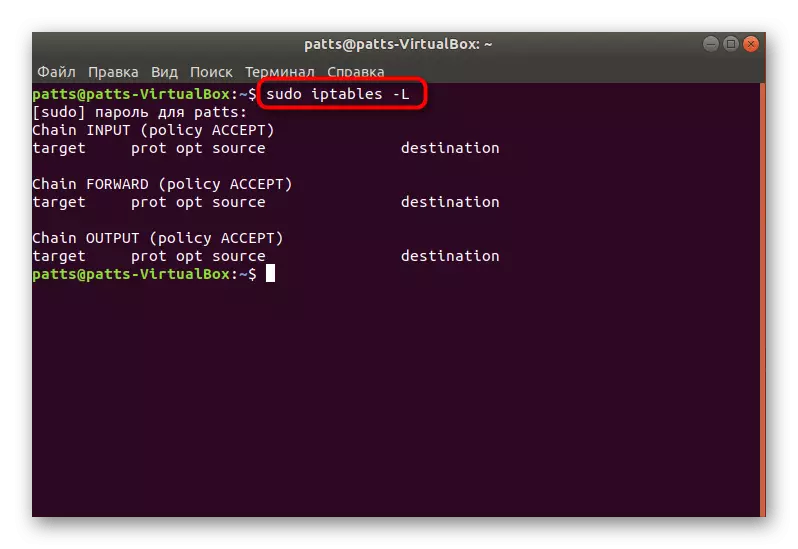
သင်မြင်နိုင်သည့်အတိုင်း Iptables command သည်တူညီသောနာမည်၏အသုံး 0 င်မှုကိုစီမံရန်တာ 0 န်ရှိသည်။ တစ်ဖန် ထပ်မံ. ဤကိရိယာသည် Superuser ၏အခွင့်အရေးမှအလုပ်လုပ်သည်ကိုသတိရပါက Sudo ရှေ့ဆက်နှင့်ကျန်ရှိသောတန်ဖိုးများနှင့်အငြင်းပွားမှုများတွင်ပါရှိရမည်။
အဆင့် 2: ဒေတာဖလှယ်ခွင့်ခွင့်ပြုချက်
အကယ်. Utility သည်၎င်း၏ firewall ၏ကိုယ်ပိုင်စည်းမျဉ်းစည်းကမ်းများတွင်သတင်းအချက်အလက်ဖလှယ်ခြင်းကိုတားမြစ်ထားပါကပုံမှန်အားဖြင့် ports များမရှိပါ။ ထို့အပြင်လိုအပ်သောစည်းမျဉ်းစည်းကမ်းများမရှိခြင်းသည်နောက်ပိုင်းတွင် forwarding စဉ်အတွင်းအမှားအယွင်းအမျိုးမျိုး၏အသွင်အပြင်ကိုဖြစ်ပေါ်စေနိုင်သည်, ထို့ကြောင့်ကျွန်ုပ်တို့သည်အောက်ပါလုပ်ဆောင်မှုများကိုပြင်းပြင်းထန်ထန်အကြံပေးသည်။
- configuration ဖိုင်တွင်စည်းမျဉ်းစည်းကမ်းများမရှိကြောင်းသေချာပါစေ။ အဖွဲ့ကိုချက်ချင်းဖယ်ရှားရန်ချက်ချင်းမှတ်ပုံတင်ခြင်းသည် ပို. ကောင်းသည်, သို့သော်၎င်းသည် sudo ITabs -F ။
- ယခုအခါ Sudo ITables -a -i -j ကိုလက်ခံခြင်းကိုထည့်သွင်းခြင်းဖြင့်ဒေသခံကွန်ပျူတာပေါ်တွင်ဒေတာများကိုထည့်သွင်းခြင်းအတွက်စည်းမျဉ်းထည့်ပါ။
- ခန့်မှန်းခြေအားဖြင့်တူညီသော command - sudo Iptables -a output -o lo -j လက်ခံမှု - သတင်းအချက်အလက်ပေးပို့ရန်စည်းမျဉ်းအသစ်တစ်ခုအတွက်တာဝန်ရှိသည်။
- ဆာဗာသည် packets များကိုပြန်ပို့နိုင်ရန်အထက်ပါစည်းမျဉ်းများ၏ပုံမှန်အပြန်အလှန်အကျိုးသက်ရောက်မှုကိုသေချာစေရန်သာဖြစ်သည်။ ထိုသို့ပြုလုပ်ရန်, ဆက်သွယ်မှုအသစ်များကိုတားမြစ်ရန်လိုအပ်ပြီးအဟောင်းကိုခွင့်ပြုရန်လိုအပ်သည်။ ၎င်းကို Sudo Iptables -A Input -M State - ကျောက်တန်း - on on ူမြှေးနှင့်သက်ဆိုင်သည်။
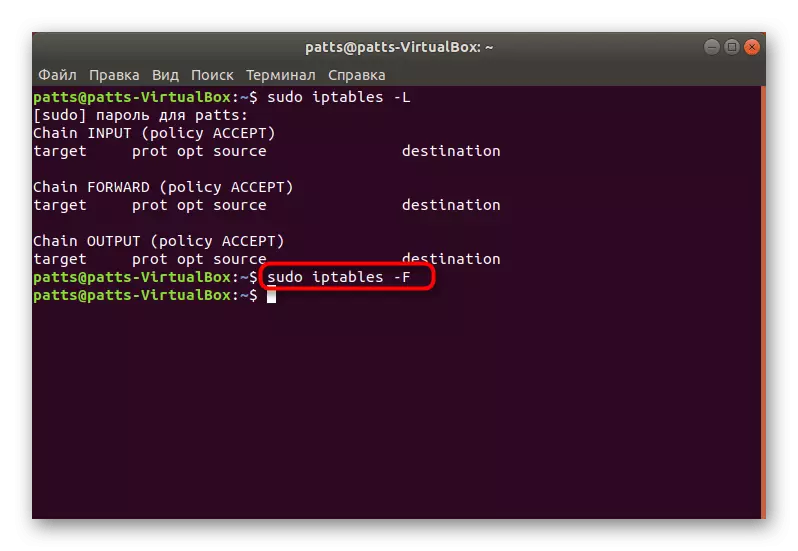

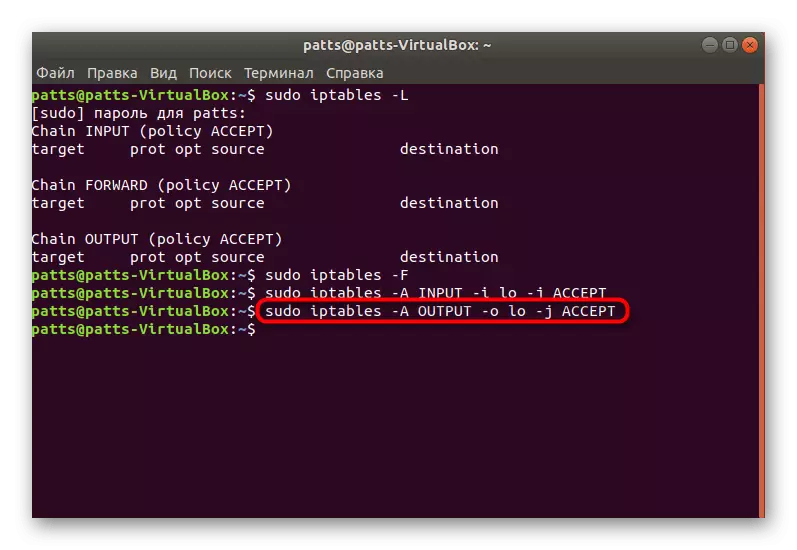

အထက်ဖော်ပြပါ parameters တွေကိုကျေးဇူးတင်ပါတယ်, သင့်အားမှန်ကန်သောပေးပို့ခြင်းနှင့်လက်ခံခြင်းအချက်အလက်များကိုသင့်အားပြ problems နာမရှိဘဲအလွယ်တကူဆက်သွယ်နိုင်သည်။ ၎င်းသည်တူညီသောအပြန်အလှန်ဆက်သွယ်မှုကိုပြုလုပ်မည့် ports များကိုသာဖွင့်ရန်သာဖြစ်သည်။
အဆင့် 3: လိုအပ်သော ports များကိုဖွင့်ပါ
IPTables configuration တွင်စည်းမျဉ်းစည်းကမ်းများအရစည်းမျဉ်းစည်းကမ်းများအသစ်များကိုသင်အကျွမ်းတဝင်ရှိပြီးဖြစ်သည်။ အချို့သော ports များကိုဖွင့်ရန်ခွင့်ပြုသည့်အငြင်းပွားမှုများအများအပြားရှိသည်။ နံပါတ် 22 နှင့် 80 အောက်ရှိလူကြိုက်များသည့် ports များ၏ဥပမာကိုဤလုပ်ထုံးလုပ်နည်းကိုလေ့လာကြည့်ကြပါစို့။
- console ကို run ပြီးအောက်ပါ command နှစ်ခုကိုပြောင်းပါ။
Sudo ITabs -A Input -p TCP --DPRE 22 -J လက်ခံသည်
Sudo ITabses -A input -p TCP - တင်သည့် 80 -j လက်ခံသည်။
- ယခု ports များကိုအောင်မြင်စွာသုံးစွဲကြောင်းသေချာစေရန်စည်းမျဉ်းစည်းကမ်းများကိုစစ်ဆေးပါ။ ၎င်းကိုအကျွမ်းတ 0 င်သောအဖွဲ့ Sudo ITBLAVELD အတွက်အသုံးပြုသည်။
- သင်ကအပိုဆောင်းအငြင်းအခုံ သုံး. အသေးစိတ်ကိုဖတ်နိုင်သောကြည့်ရှုခြင်းနှင့် output များကိုပေးနိုင်သည်။ ထို့နောက် string သည် sudo iptables -nvl ။
- Sudoo ITBELLALLS -P မှတစ်ဆင့် Sudoo ITabs -p မှတစ်ဆင့်စံသတ်မှတ်ချက်ကိုပြောင်းလဲပြီး node များအကြားဆက်လုပ်ရန်လုံခြုံစွာစတင်လုပ်ဆောင်နိုင်ပါ။
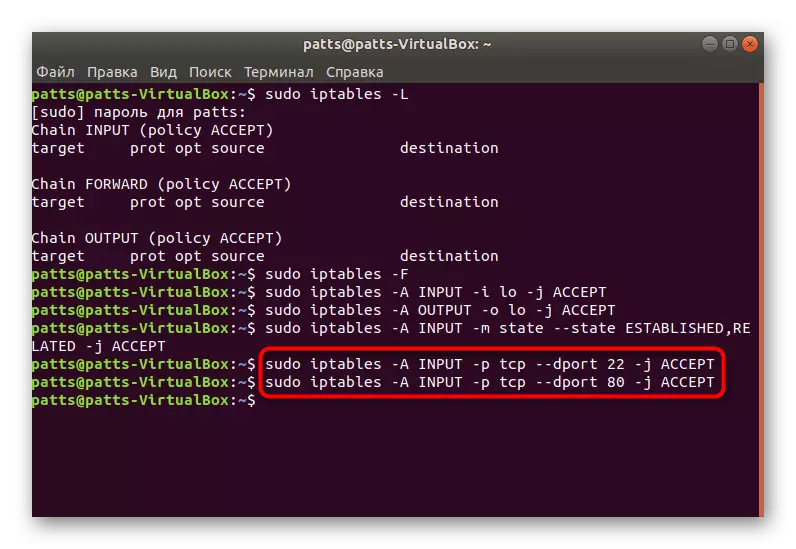
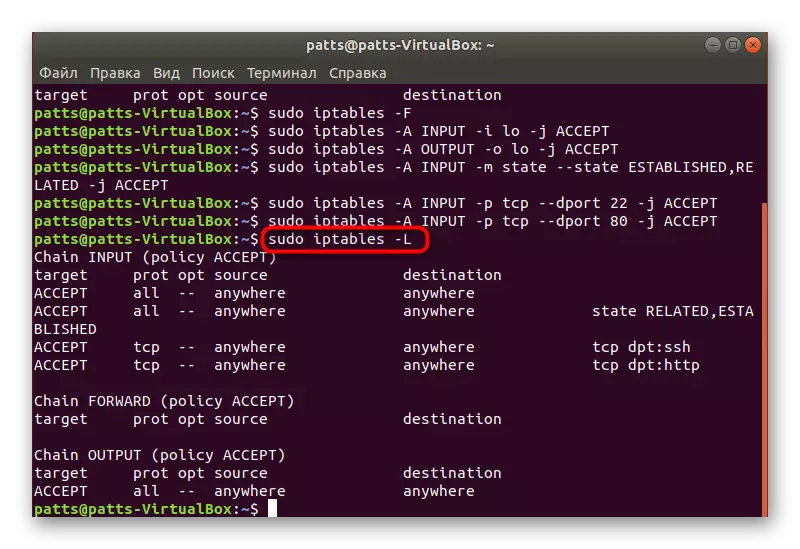
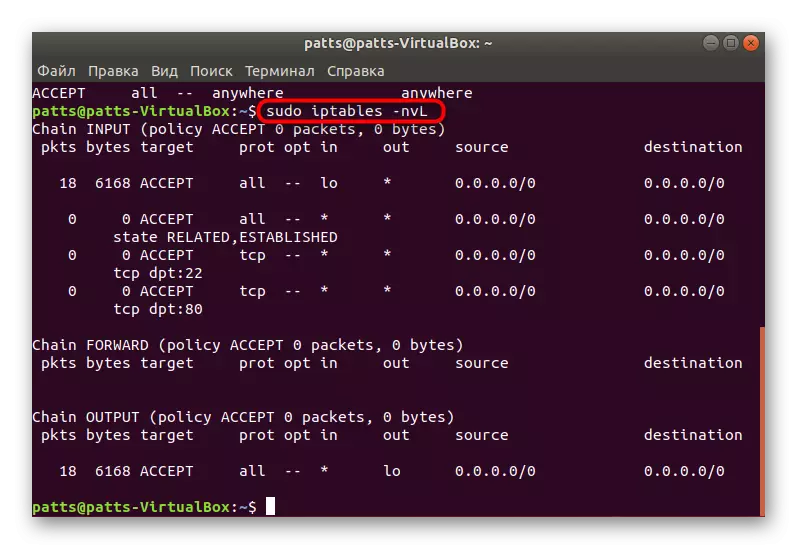
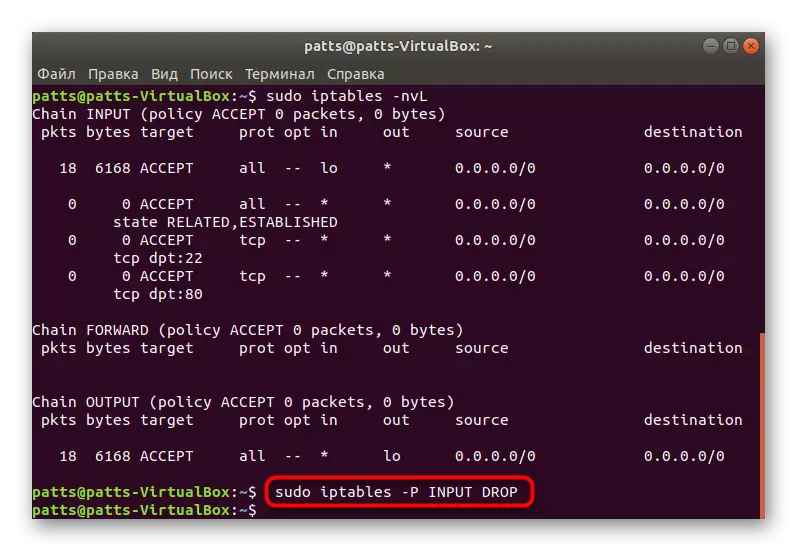
ကွန်ပျူတာအုပ်ချုပ်ရေးမှူးသည်၎င်း၏စည်းမျဉ်းစည်းကမ်းများကို Tool တွင်စည်းမျဉ်းစည်းကမ်းများအရ၎င်း၏စည်းမျဉ်းစည်းကမ်းများကို Tool, စနစ်တကျပြန်လည်သတ်မှတ်ခြင်း packets များဖြင့်ပြုလုပ်ထားပြီးဖြစ်သော Sudo Iptables -a Drop မှတစ်ဆင့်အခြား sudo iptables command ကိုသုံးရန်လိုအပ်သည်။ P TCP --DPRONE 1924 -J လက်ခံမှု, 1924 သည် Port နံပါတ်ဖြစ်သည်။ ၎င်းသည်လိုအပ်သော port ကိုကွင်းဆက်၏အစသို့ထပ်ဆင့်ပေးပြီး packets များကိုပြန်လည်သတ်မှတ်ခြင်းမရှိပါ။
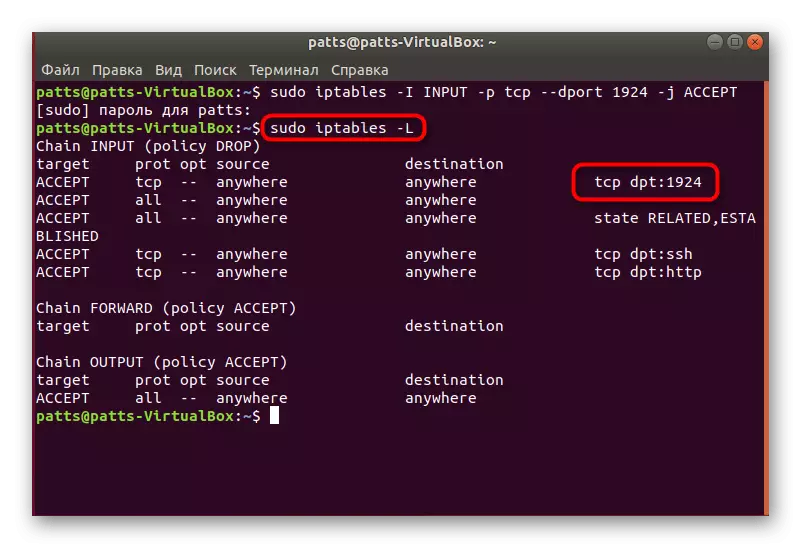
ထို့နောက်သင်သည်ကြိုး sudo iptables ကိုသင်မှတ်ပုံတင်နိုင်သည်။ အရာအားလုံးကိုမှန်ကန်စွာ configure လုပ်ထားကြောင်းသေချာစေနိုင်သည်။

ယခုတွင်သင်သည် Ports များကို Linux operating system များတွင်မည်သည့်နေရာတွင်တားမြစ်သည်ကိုသင်သိပြီ။ console တွင်ပေါ်ပေါက်လာသောလိုင်းများကိုခြေရာခံရန်သင့်အားကျွန်ုပ်တို့အကြံပေးသည်။ command များကို 0 င်ရောက်သောအခါအချိန်မီအမှားများကိုရှာဖွေရန်နှင့်လျင်မြန်စွာသူတို့ကိုအလျင်အမြန်ဖယ်ရှားရန်ကူညီလိမ့်မည်။
